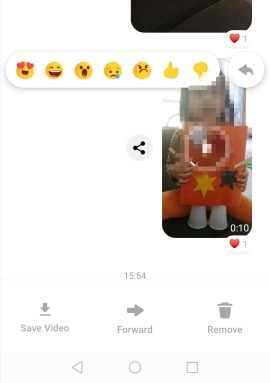Obs: I nästa ämne du kommer att läsa kommer du att lära dig om: Hur man laddar ner videor från Facebook-meddelanden
Facebook Messenger har blivit en av de mest bekväma formerna av kommunikation, eftersom det tillåter användare att nå alla när som helst, var som helst gratis. En av fördelarna med Messenger är möjligheten att skicka videor. På så sätt behöver du inte dela videon på din Facebook-vägg; du kan istället skicka den privat till den person eller grupp som den är avsedd för.
Har du någonsin velat ladda ner videor direkt från Facebook Messages?
Vill du behålla en video på din telefon istället för att förlita dig på sociala nätverk? Är du stolt över en video som du har gjort eller deltagit i och vill behålla den på din egen enhet? Den här guiden visar hur du laddar ner videor från Facebook Messenger och sparar dem på din egen enhet.
Ett tag kan du titta på videon på Facebook-meddelanden och trycka på nedladdningsikonen längst ner på sidan för att ladda ner videon. Sedan efter ett par Facebook-uppdateringar verkar nedladdningsalternativet ha försvunnit.
Det som en gång var en superenkel process har blivit lite svårare. Jag föreställer mig Facebook Han vill behålla dig på plattformen (AKA Walled Garden) så länge som möjligt och du vill titta på videon i hans app snarare än på din telefon.
Internet hade dock andra idéer, som alltid, och presenterade två alternativ. Det finns fler alternativ, men de tenderar att involvera nedladdning och användning av slumpmässig programvara, vilket inte är idealiskt. Båda dessa alternativ kräver inget mer än en webbläsare eller webbapp.
För det första är nedladdningsalternativet inte längre tillgängligt på din Facebook Messenger, du kan fortfarande ladda ner videon.

Ladda ner videor från Facebook-meddelanden
Innan nedladdningsikonen försvinner från appen kan du spela upp videon direkt från Facebook Messenger, och du ser ett nedladdningsalternativ längst ner.
Alternativt, på iPhone, kan du trycka länge på videon och se dialogrutan Spara som. Om du inte längre ser det alternativet går inget förlorat, eftersom det finns andra sätt att få det du vill ha.
Ladda ner Facebook Video Messages Me Windows
Den här metoden fungerar för att ladda ner Facebook Messenger-videor till din Windows-dator.
- Logga in på din Facebook-faktura. Klicka på ikonen Meddelanden för att öppna din chatthistorik. Gå sedan till chatten med videon du vill ladda ner. På vänster sida av videon hittar du en trepunktsikon (Mer). Tryck och välj Spara på Facebook.
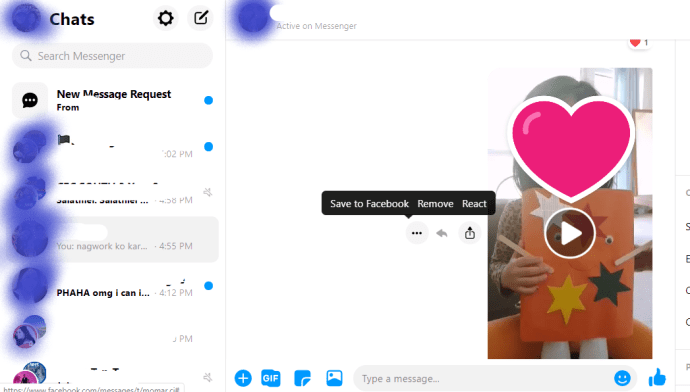 Klicka sedan Se att du har sparat Inlägg. Detta öppnar en ny flik i din webbläsare.
Klicka sedan Se att du har sparat Inlägg. Detta öppnar en ny flik i din webbläsare. 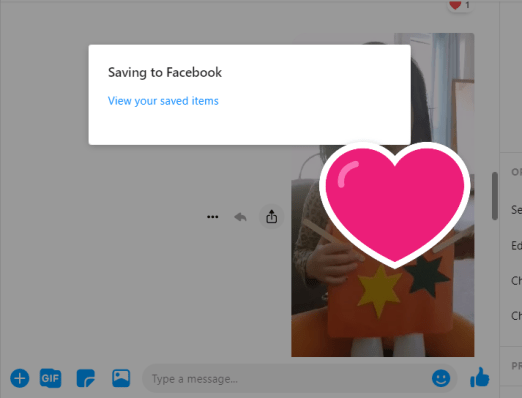 På den nya fliken ser du Min samling skärm. Nedan Allt, kommer du att se videon du sparade. Klicka på videon så laddas den automatiskt ner till din dator. Du hittar videon i mappen Nedladdningar på din dator.
På den nya fliken ser du Min samling skärm. Nedan Allt, kommer du att se videon du sparade. Klicka på videon så laddas den automatiskt ner till din dator. Du hittar videon i mappen Nedladdningar på din dator. 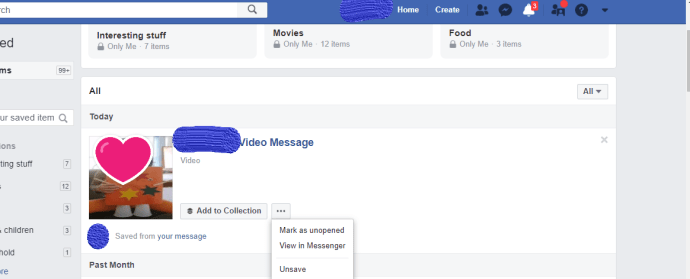 När du har laddat ner videon kan du välja att spara den från din video. Facebook Klicka på ikonen med tre punkter bredvid knappen Lägg till i samling och klicka på Spara inte.
När du har laddat ner videon kan du välja att spara den från din video. Facebook Klicka på ikonen med tre punkter bredvid knappen Lägg till i samling och klicka på Spara inte.Använd webbläsarhack
Detta är ett allmänt publicerat hack som låter dig ladda ner videor från Facebook Messages. Extraherar webbadressen till videon, ändrar den till mobilversionen av sidan och låter dig testa publiken och ladda ner videon. Processen fungerar så här:
- Bläddra till videon du vill ladda ner. Högerklicka och välj “Kopiera videons URL till aktuell tid.” Klistra in webbadressen i webbläsarfliken, ta bort www. dela och ersätt den med m. för att komma åt mobilversionen. Ladda sidan och spela upp videon. Högerklicka och välj Inspektera, eller använd alternativet Alt + Cmd + J på en Mac. Hitta videons URL, escape i MP4 och kopiera den. Klistra in den på en annan flik och låt den spela. Högerklicka på videon och välj Spara video som.
Denna process används över Internet på alla typer av webbplatser för att isolera videofilen som ska laddas ner. Det fungerar på de flesta webbläsare som har en utvecklarkonsol, och även om det finns några steg är det väldigt enkelt att göra.
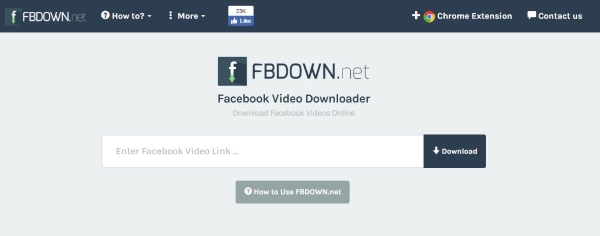
Använd FBdown.net för att ladda ner videor från Facebook-meddelanden
FBdown.net är en videonedladdningssida som kan förenkla nedladdning av Facebook Messages-videor. Du måste fortfarande fånga videons URL i steg 1 till 6 men istället för att ladda ner den från webbläsarfliken kan du använda den här webbappen. Om du upptäcker att Spara som inte fungerar, gör du så här.
- Följ steg 1 till 6 ovan för att fånga videons URL. Navigera till FBdown.net. Klistra in URL:en i mittrutan och tryck på Ladda ner. Ladda ner videon och spara den på en plats som du väljer.
Så länge du fångar in rätt video-URL kommer webbplatsen att hitta och identifiera videon och sedan ladda ner den till din enhet. Det fungerar på mobila och stationära enheter. Denna metod fungerar snabbt och effektivt. Jag försökte det två gånger med modig webbläsare på Windows 10 och det tog verkligen bara några sekunder att ladda ner en 30 sekunder lång Facebook Messages-video.
Ladda ner Facebook Messengervideo på Android
Att ladda ner en Facebook Messenger-video för din Android-enhet är ganska enkelt.
- Öppna Messenger öppna en konversation med videon du vill ladda ner. Tryck länge på videon och alternativen är tillgängliga för Spara video, Vidarebefordra eller Radera. Klicka på Spara video.